Bài viết liên quan
- Cách lấy ảnh từ file Word bằng Winrar đơn giản
- 3 cách lấy ảnh trong Word 2016
- Chuyển hình ảnh sang Word nhanh chóng, dễ dàng
- Top website hỗ trợ chuyển ảnh sang Word Online đơn giản nhất
- Tạo file PDF từ hình ảnh bằng SmallPDF
Bạn đang muốn lấy hình ảnh từ các file văn bản Word của mình một cách nhanh nhất. Taimienphi.thuthuattinhoc.net sẽ giúp bạn làm điều này chỉ với các thao tác đơn giản dưới đây, cùng theo dõi nhé.

Hướng dẫn Cách lấy hình ảnh từ file Word nhanh nhất
Bước 1: Bạn mở file Word chứa hình ảnh bạn muốn cắt. Ví dụ trong trường hợp này Taimienphi.thuthuattinhoc.net có file Word chứa hình ảnh như hình bên dưới.

Bước 2: Chọn lưu lại với tên khác (Save as). Chọn vị trí lưu hình ảnh, đặt tên cho file, trong mục Save as type bạn chọn Web Page, nhấn Save.
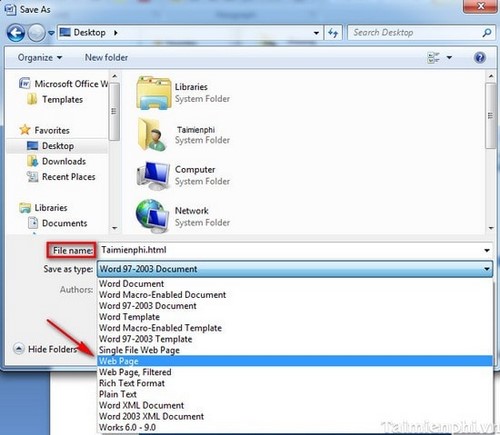
Bước 3: Bạn tìm đến đến đường dẫn bạn vừa lưu file Word. Ở trường hợp này tôi lưu ở Desktop, lúc này tập tin của tôi sẽ được hiển thị như hình bên dưới.
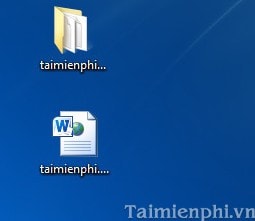
Bước 4: Bạn chọn mở thư mục bạn vừa lưu. Kết quả hình ảnh của bạn sẽ được tách ra như hình bên dưới.
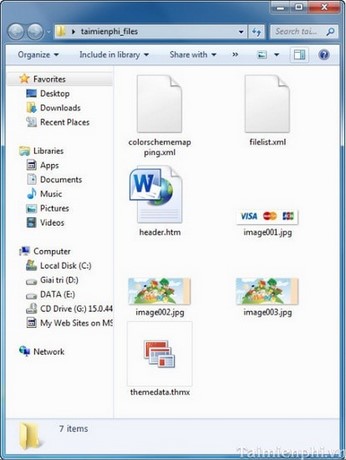
- Chú ý
- Đôi lúc khi lưu trang Word, nó có thể chia 1 hình ảnh của bạn ra thành các kích cỡ khác nhau, bạn chỉ cần lấy hình ảnh nào có kích cỡ lớn hơn và sử dụng cho các công việc còn lại của mình.
Trên đây chúng tôi đã hướng dẫn các bạn cách lấy hình ảnh từ file văn bản Word một cách nhanh nhất, nhờ đó bạn dễ dàng lấy ảnh từ file Word mà không cần thực hiện các thao tác phức tạp hay cài đặt phần mềm hỗ trợ, … Ngoài ra, bạn có thể tham khảo Tính toán trực tiếp trong văn bản Word, Đọc file Word ngay cả khi không mở file, …
Bài viết gốc tại đây




